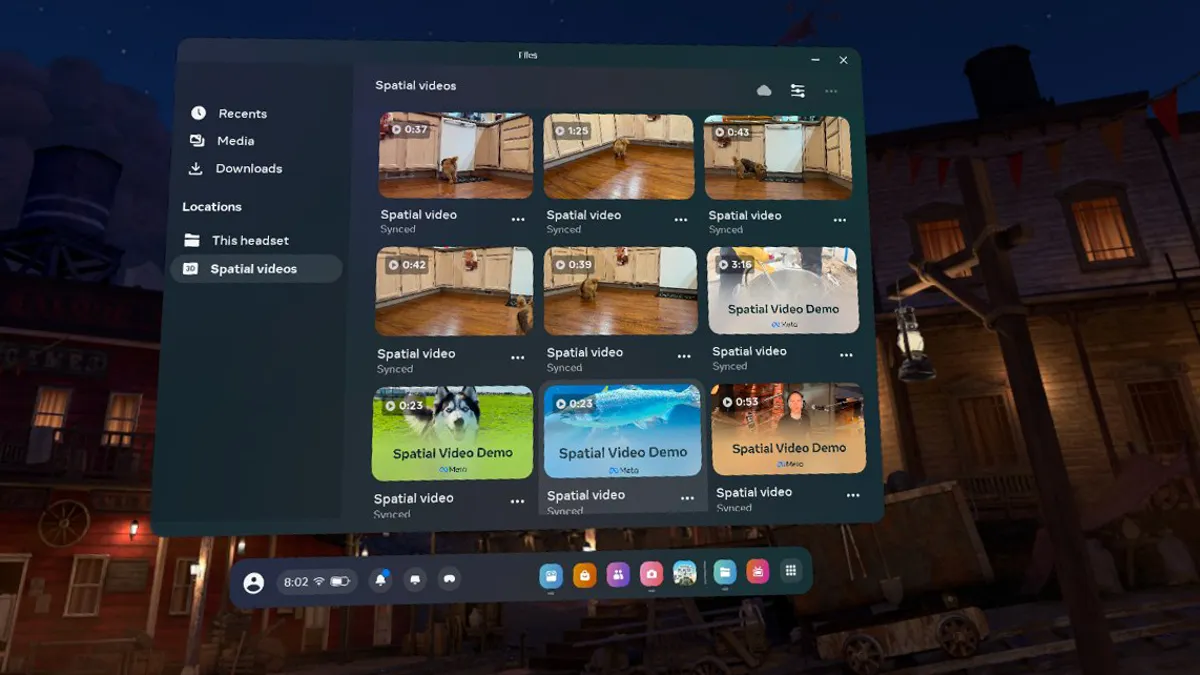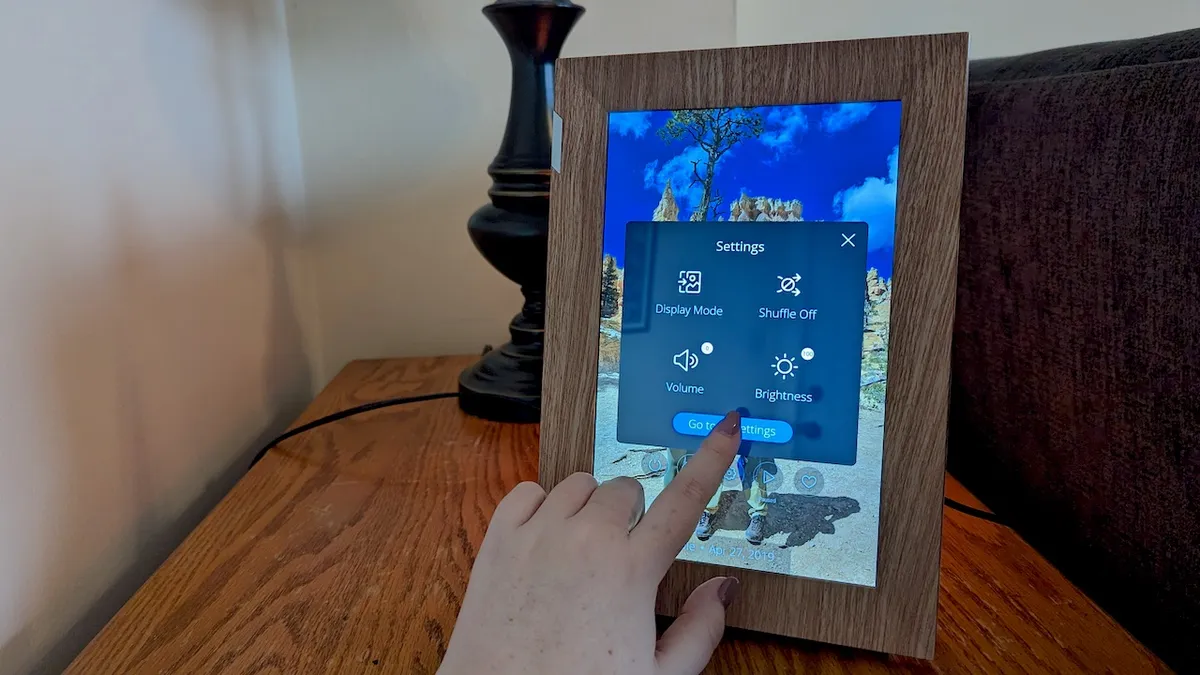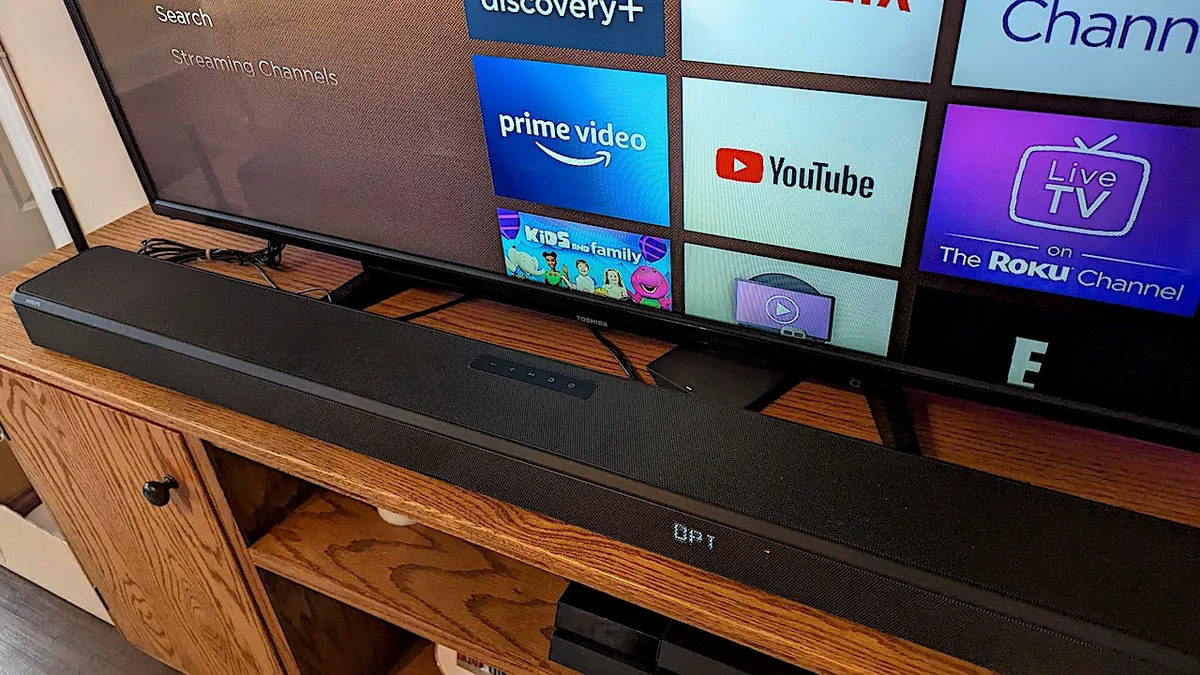🎬 Come Scaricare Film da Netflix Guida Completa 🍿
Viaggiare senza Wi-Fi? Assicurati di avere le tue opzioni di intrattenimento sempre a portata di mano. Ecco come scaricare film e serie TV dalla piattaforma Netflix sul tuo dispositivo.
Come scaricare film da Netflix per la visualizzazione offline.
Ami guardare film su Netflix ma detesti dover fare affidamento su una connessione internet stabile? Non preoccuparti, siamo qui per te! In questa guida, ti mostreremo come scaricare film da Netflix in modo da poterli godere in qualsiasi momento e ovunque, anche senza Wi-Fi. Quindi prendi il tuo popcorn e cominciamo!
Contenuti:
- Scarica il tuo download
- Di quanto spazio ho bisogno?
- Cosa è disponibile?
- Come abilitare i download automatici
- Come posso eliminare i titoli?
😎 Scarica il tuo download
Passo 1: Assicurati che Netflix sia aggiornato. Non vuoi che problemi tecnici rovinino la tua serata cinema, giusto?
Passo 2: Vai allo show o al film che vuoi scaricare. È come scegliere un film dalla tua collezione di DVD personale, ma con un tocco virtuale.
Passo 3: Seleziona l’icona di download (una freccia verso il basso) associata allo show o film. Guardare riempirsi quella barra di avanzamento è come aspettare che ti consegnino la tua pizza preferita, ma ancora meglio!
Passo 4: Una volta scaricato, tutti i tuoi contenuti Netflix appariranno nella sezione Download. Su dispositivi mobili, tocca semplicemente il menu Download e su Windows, clicca sul pulsante Menu nell’angolo in alto a sinistra dell’applicazione. È come avere la tua personale biblioteca di film portatile, senza i ripiani.
- Come scaricare Fortnite su Android Una guida per gli appassionati d...
- Come Installare il Google Play Store sul Tuo Tablet Amazon Fire
- Preparati per la stagione MLS 2024 Segui tutta l’azione del c...
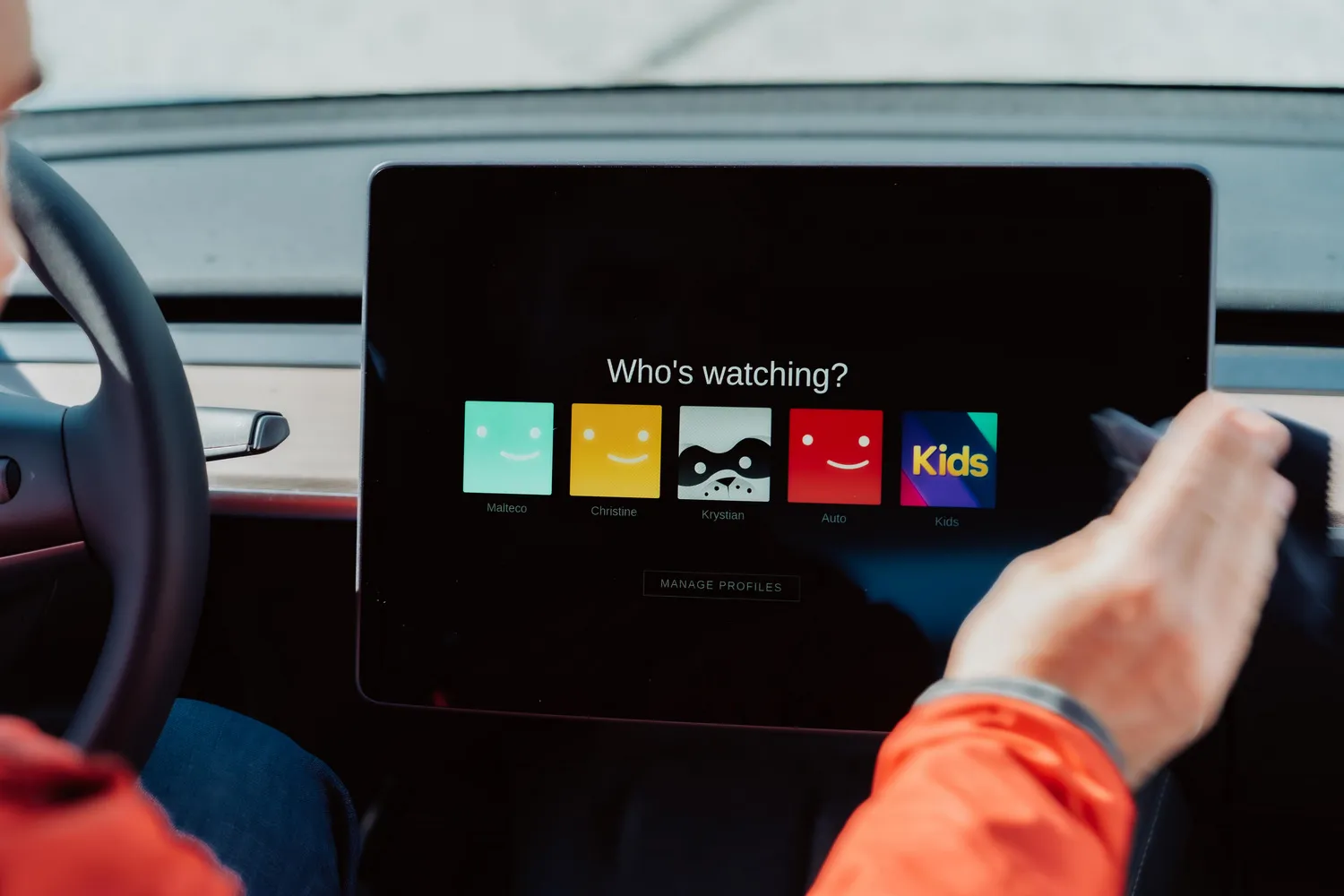
🌟 Di quanto spazio ho bisogno?
Netflix offre due livelli di qualità per i download: Standard e Alta. Lo Standard occupa meno spazio e consente di scaricare più rapidamente, mentre l’Alta offre un’esperienza di visualizzazione a risoluzione più elevata. Scegliere tra loro è come decidere tra un appartamento accogliente e compatto o una lussuosa e vasta villa.
Per scegliere il tuo livello di qualità preferito, individua il menu Impostazioni dell’App. Potrebbe chiamarsi Altro o essere trovato sotto l’icona del tuo profilo su dispositivi diversi. Da lì, vai su Download e clicca o tocca su Qualità video o Qualità download. Su Windows 10, semplicemente vai su Menu > Impostazioni > Download e fai la tua selezione.
La quantità di spazio di archiviazione occupata da un download dipende dalla lunghezza del titolo e dalla qualità della risoluzione. Ad esempio, il primo episodio di Taboo (57 minuti) occupa 981,2 MB in alta qualità e 226,4 MB in qualità standard. Quindi, prima di premere quel pulsante di download, controlla lo spazio disponibile sul tuo dispositivo per garantire un’esperienza di visualizzazione senza intoppi.
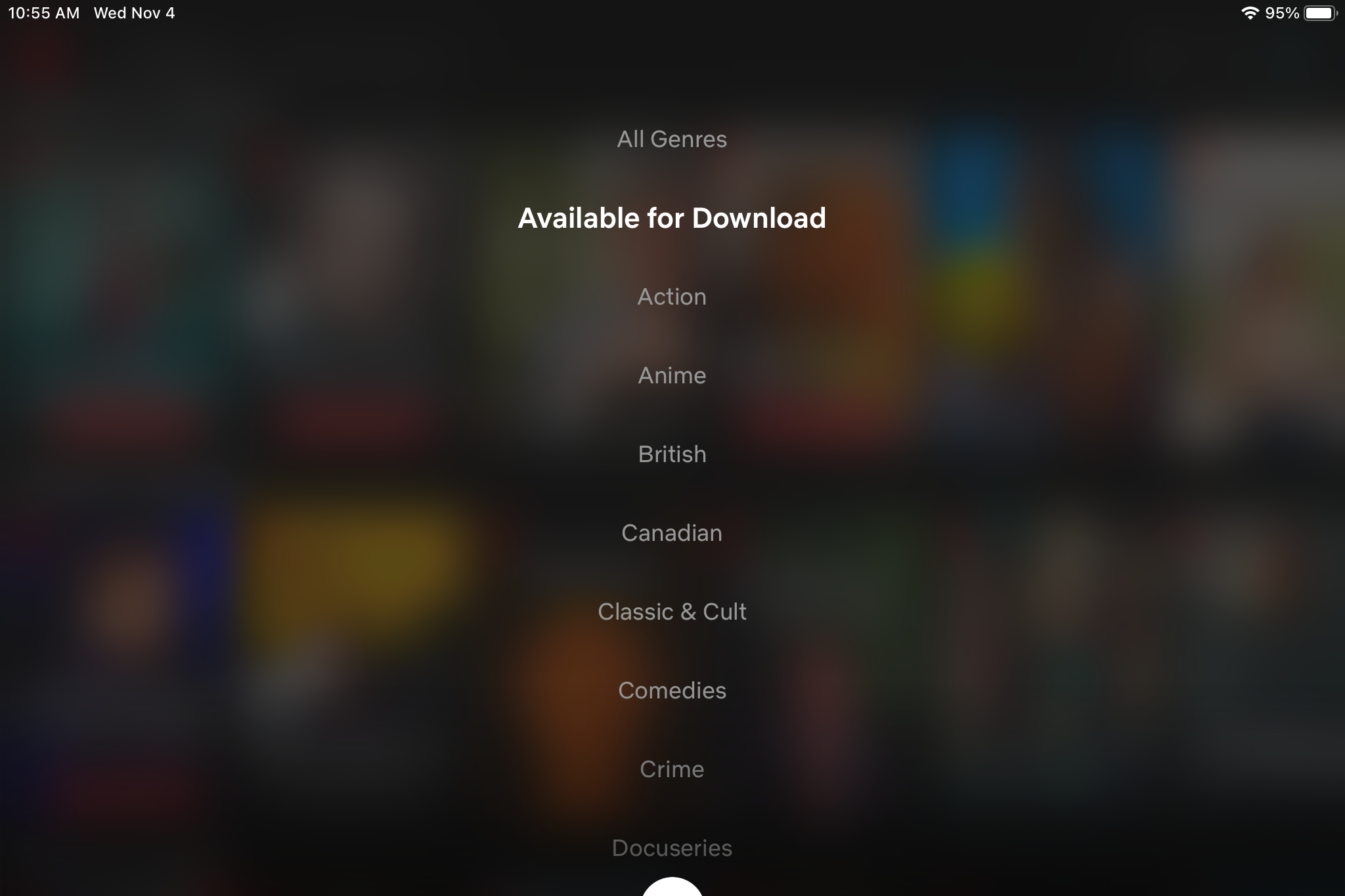
🎥 Cosa è disponibile?
Non tutto su Netflix è disponibile per il download, ma i bravi ragazzi di Netflix hanno reso facile trovare titoli scaricabili. Basta cercare la sezione speciale chiamata “Disponibile per il Download” tra le opzioni di genere. Ogni titolo scaricabile è contrassegnato con un’icona di download: una freccia verso il basso con una linea orizzontale sotto. È come una mappa del tesoro che ti porta alla magia del cinema!
Tuttavia, tieni presente che ci sono alcune restrizioni. Potresti avere un numero limitato di download per ciclo di fatturazione per determinati titoli e i contenuti scaricati generalmente scadono dopo un mese. Quindi assicurati di guardare i tuoi film e spettacoli scaricati prima che svaniscano, come un incantesimo magico che svanisce.
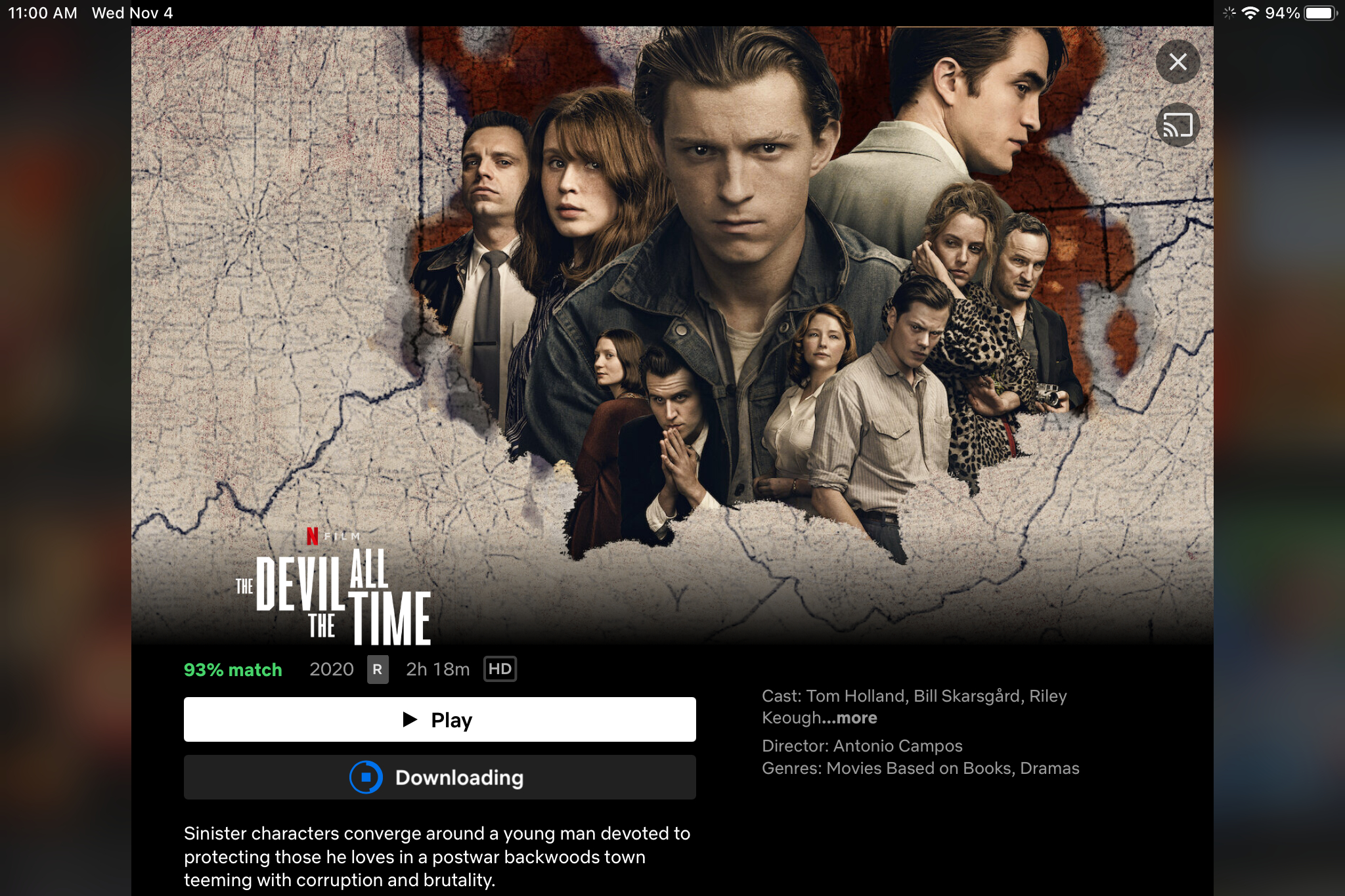
“`html
⚡ Come abilitare i download automatici
Selezionare manualmente i titoli per il download è fantastico, ma non sarebbe ancora più fantastico se Netflix lo facesse per te? Beh, indovina cosa? Netflix ha una funzione chiamata “Download per te” che fa esattamente questo! Analizza la tua cronologia di visualizzazione e crea una selezione personalizzata di film e programmi TV per farti divertire. È come avere un assistente personale per i film!
Per attivare questa funzione, segui questi semplici passaggi:
Passaggio 1: Apri l’app Netflix e tocca Download sulla barra di navigazione in basso.
Passaggio 2: Successivamente, tocca Download intelligenti nella parte superiore dello schermo.
Passaggio 3: Infine, attiva o disattiva i Download per te, a seconda delle tue preferenze. Puoi anche selezionare il limite di archiviazione utilizzando le icone Più e Meno. È come impostare il tuo motore di raccomandazioni per film su pilota automatico!
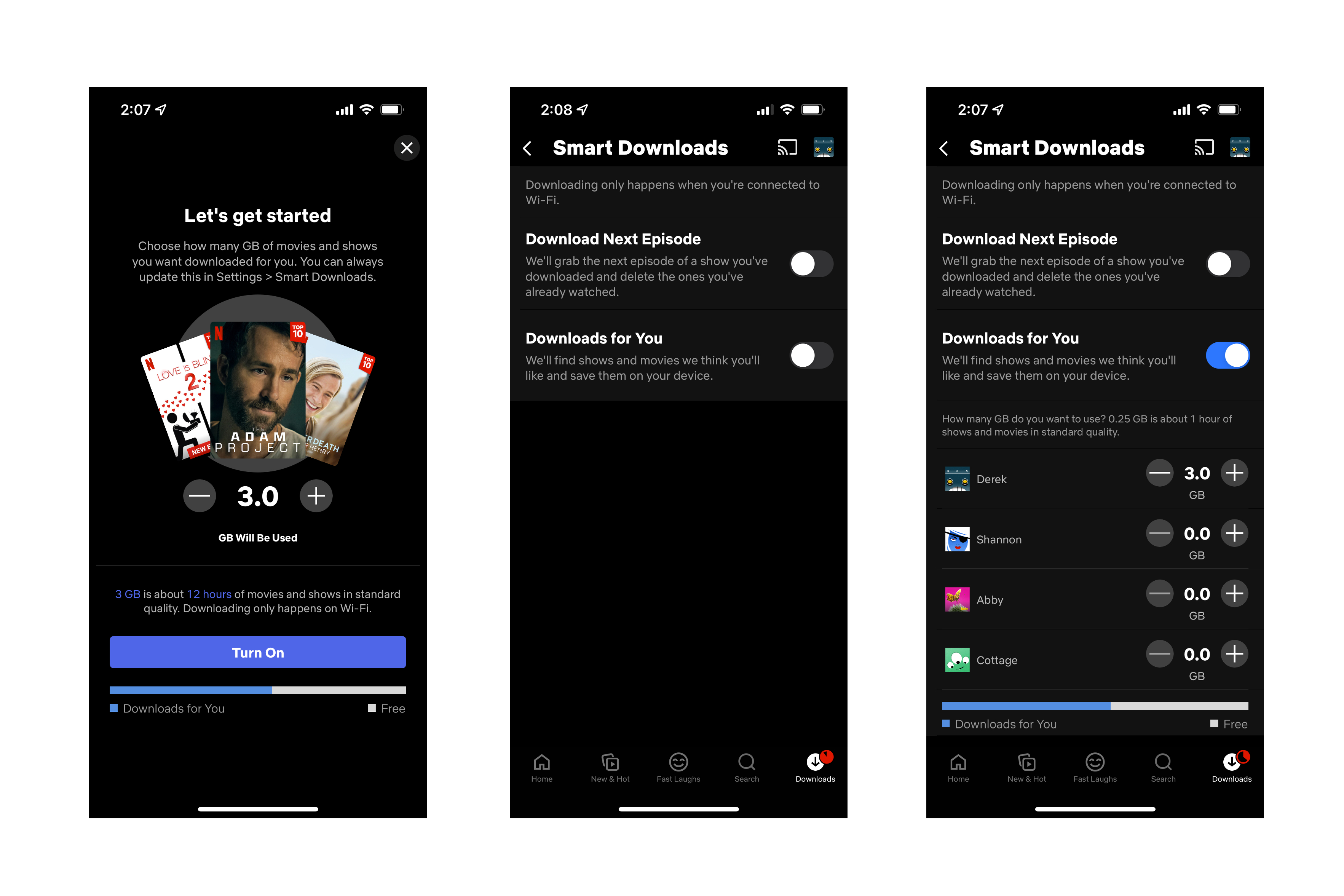
❌ Come posso eliminare i titoli?
Se hai guardato i titoli scaricati o semplicemente vuoi fare spazio per nuovi contenuti, alla fine dovrai eliminare alcuni titoli. Dopotutto, il tuo dispositivo può gestire solo un certo quantitativo di intrattenimento! Ecco due modi per affrontare la situazione:
Passaggio 1: Eliminare un singolo titolo – Nelle app per iOS e Android, tocca l’icona Penna nella sezione I miei download, seleziona il/i titolo/i che desideri eliminare e dì loro addio. – Su Windows 10, apri il titolo, fai clic sul pulsante Scaricato e seleziona Elimina download. In alternativa, fai clic sull’icona Modifica Pennarello per scegliere quali file eliminare. È come eliminare la tua collezione virtuale di film.
Passaggio 2: Eliminare tutti i titoli – Se desideri eliminare tutto in una volta, vai su Impostazioni, quindi fai clic su Elimina tutti i download. È come iniziare da zero per future avventure di download.
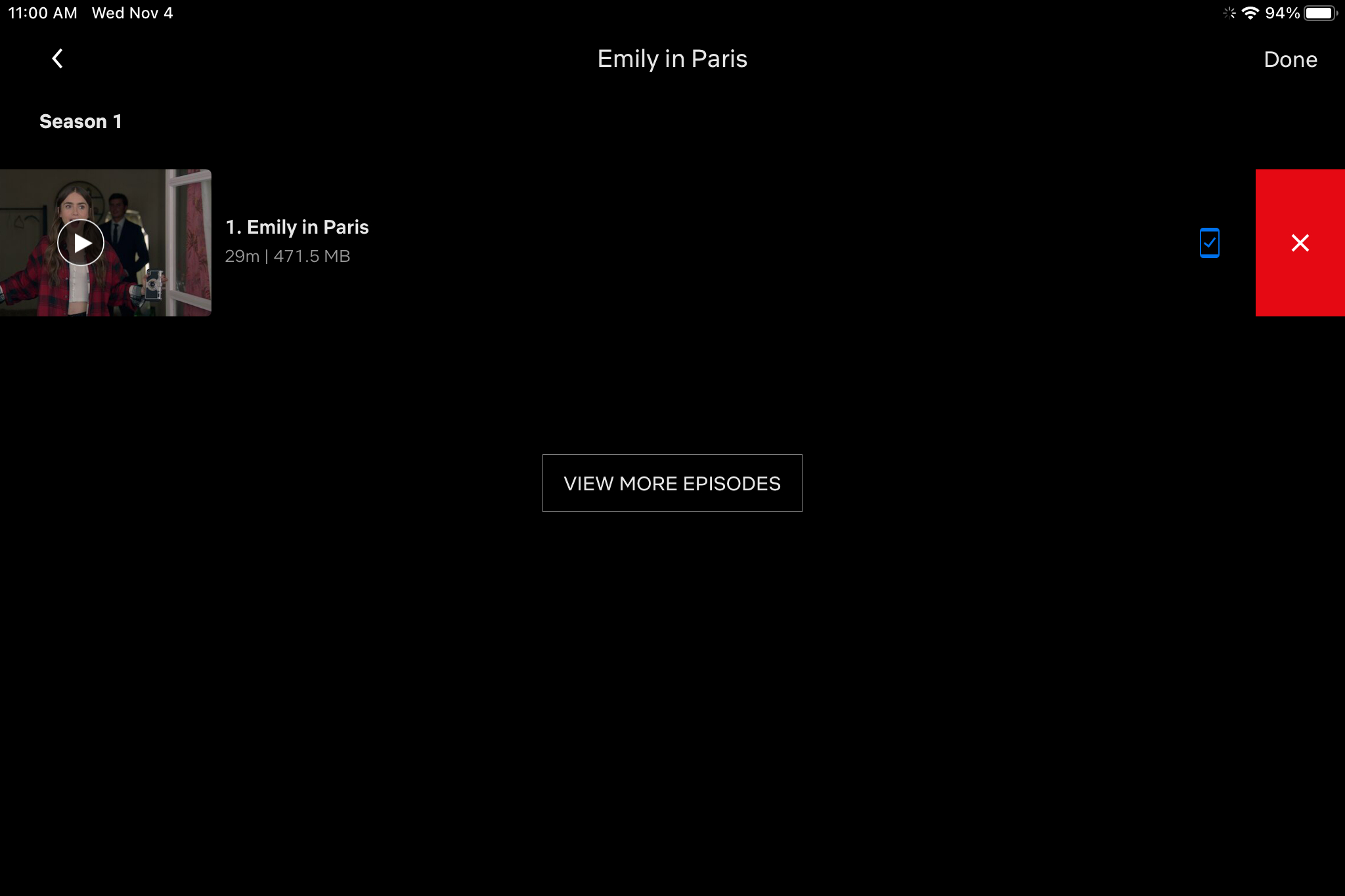
🎉 Avere una libreria di film e programmi TV scaricati sul tuo dispositivo ti apre un mondo di possibilità in termini di intrattenimento. Quindi, la prossima volta che ti trovi su un aereo, in una località remota o in un luogo con scarsa copertura, puoi comunque goderti i tuoi film e programmi preferiti da Netflix. Buon download e buon bingewatching!
👍 Non dimenticare di condividere questa guida con i tuoi amici appassionati di film! Lascia che anche loro vivano la gioia della visione offline di Netflix. E se hai altre domande, dai un’occhiata alla sezione Q&A qui sotto.
Q&A
Domanda 1: Posso scaricare film da Netflix sul mio laptop? – Risposta: Assolutamente! Netflix consente di scaricare su vari dispositivi, inclusi laptop con Windows 10. Assicurati solo di avere l’app Netflix dal Microsoft Store e potrai iniziare a scaricare i tuoi film e programmi preferiti.
Domanda 2: Ci sono limitazioni al download di titoli da Netflix? – Risposta: Sì, ci sono alcune limitazioni basate sul tuo piano di abbonamento. Il numero di titoli che puoi scaricare al mese e il numero di dispositivi su cui puoi scaricare possono variare. Controlla il sito ufficiale di Netflix per ulteriori dettagli sui limiti di download per ciascun piano.
Domanda 3: Tutti i film e programmi su Netflix supportano la visione offline? – Risposta: Sfortunatamente, non tutti i film e programmi su Netflix sono disponibili per il download. Tuttavia, Netflix ha reso facile per gli utenti trovare titoli scaricabili organizzandoli in una sezione speciale chiamata “Disponibili per il download”.
Domanda 4: Posso conservare i film scaricati da Netflix per sempre? – Risposta: No, i titoli scaricati su Netflix hanno una data di scadenza. Di solito hai circa un mese per guardarli prima che scadano per la visione offline. Quindi assicurati di pianificare le tue serate cinematografiche di conseguenza!
Domanda 5: Posso scaricare film da Netflix usando i dati mobili? – Risposta: Per impostazione predefinita, Netflix consente il download solo quando sei connesso al Wi-Fi per evitare un uso eccessivo dei dati. Tuttavia, puoi regolare questa impostazione nell’app per abilitare il download usando i dati mobili se hai un piano dati illimitato o un numero sufficiente di dati a disposizione. Tieni presente il consumo di dati durante il download, poiché potrebbe richiedere una quantità significativa di dati.
📚 Link di riferimento:
“`
- Centro assistenza Netflix: Scaricare programmi TV e film su Netflix
- Digital Trends: Come scaricare film e programmi da Netflix sul tuo iPhone o iPad
- TechCrunch: Netflix ora ti permette di scaricare programmi TV e film da guardare offline